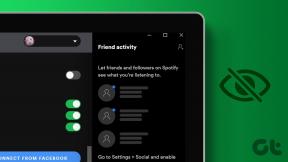Kā pievienot fontus Word Mac
Miscellanea / / November 28, 2021
Microsoft Word ir bijusi visplašāk izmantotā tekstapstrādes lietotne, ko iecienījuši gan MacOS, gan Windows lietotāji. Tas ir diezgan pieejams un viegli lietojams. Šī labi izstrādātā rakstīšanas platforma piedāvā plašas formatēšanas iespējas ikvienam neatkarīgi no tā, vai rakstāt prieka, biznesa vai akadēmiskās aprindas. Viena no galvenajām priekšrocībām ir fontu pārpilnība, ko lietotājs var izvēlēties. Lai gan tas ir diezgan reti, var rasties situācija, kad jums ir jāizmanto fonts, kas nav pieejams tā iepriekš ielādētajā sarakstā, t.i., jums ir jāinstalē fonti operētājsistēmā Mac. Šajā gadījumā jūs varat viegli pievienot nepieciešamo fontu. Diemžēl Microsoft Word darbam ar macOS neļauj Word dokumentā iegult jaunu fontu. Tādējādi, izmantojot šo rakstu, mēs sniegsim jums norādījumus, kā pievienot fontus programmai Word Mac, izmantojot Mac ierīcēs iebūvēto fontu grāmatu.

Saturs
- Kā instalēt fontus operētājsistēmā Mac?
- 1. darbība: meklējiet un lejupielādējiet jaunus fontus.
- 2. darbība. Pievienojiet lejupielādētos fontus fontu grāmatai operētājsistēmā Mac
- 3. darbība: pievienojiet fontus programmai Microsoft Word bezsaistē
- Alternatīva: pievienojiet fontus programmai Microsoft Word Online
Kā instalēt fontus Mac?
Veiciet tālāk aprakstītās darbības un skatiet pievienotos ekrānuzņēmumus, lai instalētu fontus, lejupielādējot un pievienojot tos fontu grāmatai operētājsistēmā Mac.
Piezīme: Ir svarīgi ņemt vērā, ka jaunais fonts, kas tiek izmantots jūsu dokumentā, nebūs salasāms saņēmējam ja vien arī viņiem nav instalēts viens un tas pats fonts un viņiem nav piekļuves Microsoft Word savā Windows vai macOS sistēma.
1. darbība: meklējiet un lejupielādējiet jaunus fontus
Ir svarīgi atzīmēt, ka Microsoft Word neuzglabā un neizmanto savus fontus; tā vietā tiek izmantoti sistēmas fonti. Tāpēc, lai programmā Word būtu pieejams fonts, jums ir jālejupielādē un jāpievieno vēlamais fonts saviem macOS fontiem. Ir pieejama lieliska fontu krātuve Google fonti, ko esam izmantojuši kā piemēru. Veiciet norādītās darbības, lai lejupielādētu un instalētu fontus operētājsistēmā Mac:
1. Dodieties uz Google fonti meklējot to jebkurā tīmekļa pārlūkprogrammā.

2. No plašā pieejamo fontu klāsta noklikšķiniet uz Vēlamaisfontu piem. Krona One.
3. Pēc tam noklikšķiniet uz Lejupielādēt ģimeni opciju augšējā labajā stūrī, kā norādīts tālāk.
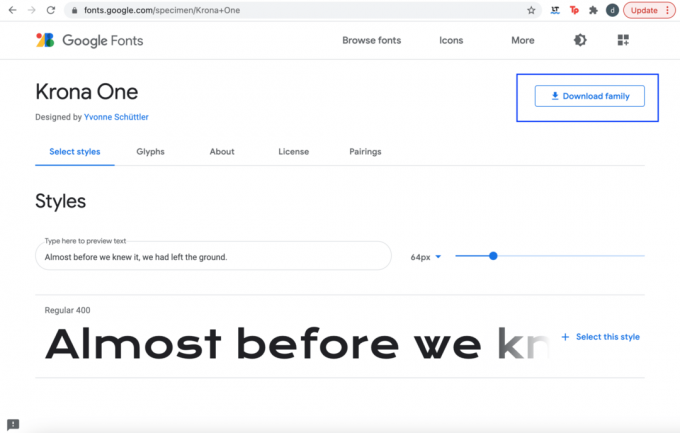
4. Izvēlētā fontu saime tiks lejupielādēta kā a Zip fails.
5. Atskrūvējiet kad tas ir lejupielādēts.
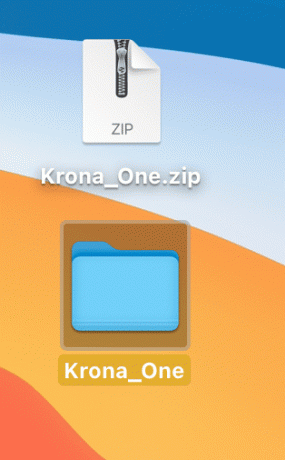
Vēlamais fonts tiek lejupielādēts jūsu sistēmā. Pārejiet uz nākamo darbību.
Lasi arī:Kādi ir daži no labākajiem kursīvajiem fontiem programmā Microsoft Word?
2. darbība. Pievienojiet lejupielādētos fontus fontu grāmatai operētājsistēmā Mac
Kā minēts iepriekš, lejupielādētais fonts ir jāpievieno jūsu sistēmas repozitorijai. Fonti tiek saglabāti Fontu grāmata Mac ierīcēs — iepriekš ielādēta programma MacBook. Lūk, kā programmai Word Mac pievienot fontus, pievienojot to kā sistēmas fontu.
1. Meklēt Fontu grāmata iekšā Spotlight meklēšana.
2. Noklikšķiniet uz + (plus) ikona, kā parādīts.
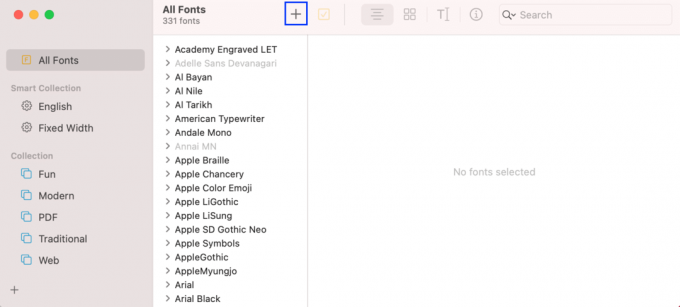
3. Atrodiet un noklikšķiniet uz Lejupielādēta fontu mape.
4. Šeit noklikšķiniet uz faila ar .ttf paplašinājumu un noklikšķiniet uz Atvērt. Skatiet doto attēlu.
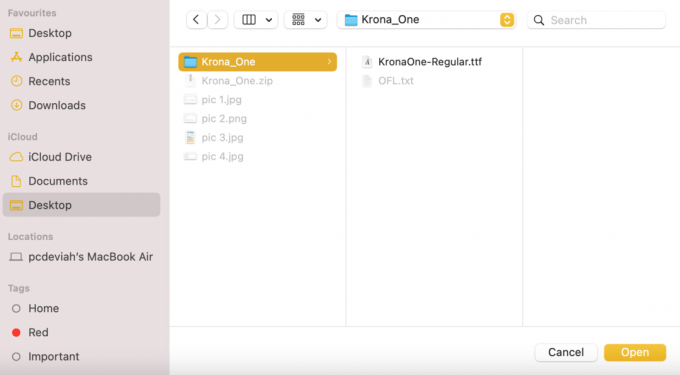
Lejupielādētais fonts tiks pievienots jūsu sistēmas fontu krātuvei, proti, fontu grāmatai operētājsistēmā Mac.
3. darbība: pievienojiet fontus Microsoft Word bezsaistē
Rodas jautājums: kā pievienot fontus programmai Microsoft Word Mac ierīcēs, kad tie ir pievienoti sistēmas repozitorijai? Tā kā Word fontu primārais avots ir sistēmas fontu repozitorijs, tikko pievienotais fonts automātiski parādīsies programmā Microsoft Word un būs pieejams lietošanai.
Lai pārliecinātos, ka fonta pievienošana stājas spēkā, jums ir jāpārstartē Mac. Tieši tā!
Lasi arī:Kā atspējot Microsoft Word pareizrakstības pārbaudītāju
Alternatīva: pievienojiet fontus programmai Microsoft Word Online
Daudzi cilvēki dod priekšroku Microsoft Word Online lietošanai Office 365 operētājsistēmā Mac. Lietojumprogramma darbojas līdzīgi kā Google dokumenti un piedāvā daudzas priekšrocības, piemēram:
- Tavs darbs ir automātiski saglabāts katrā dokumenta pārskatīšanas posmā.
- Vairāki lietotāji var skatīt un rediģēt vienu un to pašu dokumentu.
Office 365 arī meklē jūsu sistēmā pieejamos fontus. Tātad fontu pievienošanas process paliek gandrīz tāds pats. Kad esat pievienojis jauno fontu fontu grāmatai operētājsistēmā Mac, Office 365 jāspēj noteikt un nodrošināt to pašu programmā Microsoft Word Online.
Noklikšķiniet šeit lai uzzinātu vairāk par Office 365 un tā instalēšanas procesu.
Ieteicams:
- Labojiet ziņojumus, kas nedarbojas operētājsistēmā Mac
- Kā mainīt fonta stilu vietnē WhatsApp
- Kā pārbaudīt Apple garantijas statusu
- Kā piespiedu kārtā aizvērt Mac lietojumprogrammas, izmantojot īsinājumtaustiņus
Mēs ceram, ka jūs varējāt saprast kā pievienot fontus Word Mac — gan bezsaistē, gan tiešsaistē. Ja jums ir kādi jautājumi vai ieteikumi, atstājiet tos komentāru sadaļā.